집 >데이터 베이스 >MySQL 튜토리얼 >Windows에 mysql-5.7.21 설치
Windows에 mysql-5.7.21 설치
- 亚连원래의
- 2018-05-11 14:45:413927검색
이 문서에서는 Windows에서 mysql 서비스를 설치하는 구체적인 단계를 설명합니다. 이것이 모든 사람에게 도움이 되기를 바랍니다.
머리말
MySQL이 버전 5.6 이후로 변경되었기 때문에 압축을 풀고 나면 다운로드한 무설치 패키지에는 data 폴더와 mydefault가 없습니다. ini 파일입니다. 따라서 인터넷의 일부 설치 방법은 더 이상 효과적이지 않습니다.
추천 관련 mysql 비디오 튜토리얼: "mysql tutorial"
Download
MySQL 공식 웹사이트에 들어가 다운로드 링크를 찾아 그림과 같이 다운로드하세요:
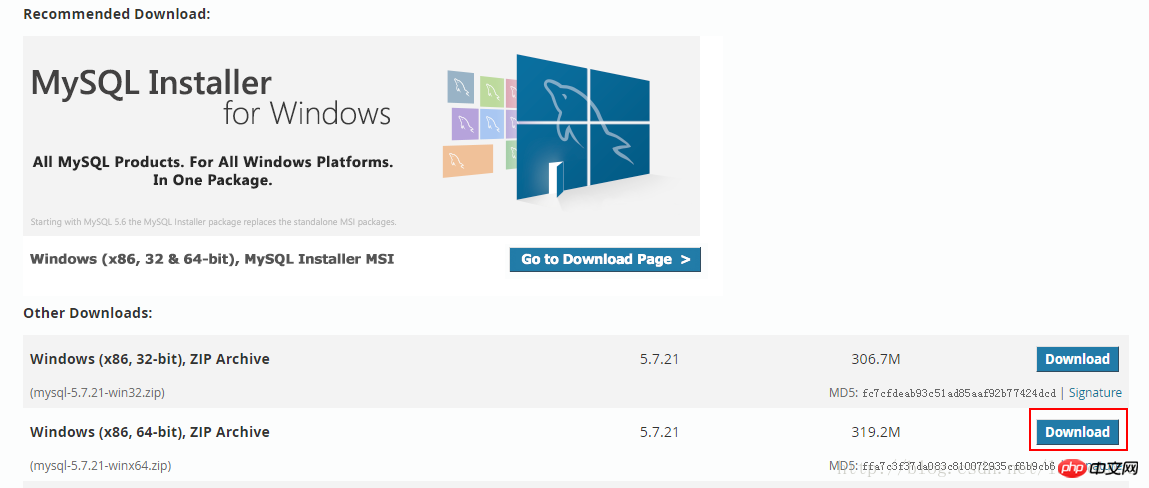
Installation
다운로드한 설치 패키지를 설치 경로에 직접 압축을 푼다(저는 D:mysql 아래에 넣었습니다).
압축이 풀린 D:mysqlmysql-5.7.21-winx64 디렉터리에 my.ini 파일을 수동으로 생성합니다. Notepad++로 작성되었으며 내용은 다음과 같습니다.
[mysql] # 设置mysql客户端默认字符集 default-character-set=utf8 [mysqld] skip-name-resolve skip-grant-tables #设置3306端口 port = 3306 # 设置mysql的安装目录 basedir=D:\mysql\mysql-5.7.21-winx64 # 设置mysql数据库的数据的存放目录 datadir=D:\mysql\mysql-5.7.21-winx64\data # 允许最大连接数 max_connections=200 # 服务端使用的字符集默认为8比特编码的latin1字符集 character-set-server=utf8 # 创建新表时将使用的默认存储引擎 default-storage-engine=INNODB
MySQL 서비스 설치
관리자 권한으로 cmd를 실행하고 D:mysqlmysql-5.7.21-winx64bin 디렉터리에 입력합니다.
명령을 실행합니다: mysqld install
A "서비스가 성공적으로 설치되었습니다"라는 메시지가 표시되면 설치가 성공했음을 의미합니다.
데이터 파일을 생성하십시오. 여기서는 수동으로 생성하지 마십시오. 또한 현재는 mysqld–initialize-insecure –user=mysql 디렉토리에서 명령을 실행하십시오. D:mysqlmysql-5.7.21 -winx64 디렉터리에 데이터 폴더가 나타나며, 기본 데이터베이스가 구축됩니다. 로그인한 사용자 이름은 root이고 비밀번호는 비어 있습니다.
MySQL 서비스를 시작하는 방법은 다양합니다.
Windows 작업 관리자를 찾아 서비스 탭으로 전환한 다음 오른쪽 하단에 있는 "서비스" 버튼을 클릭하세요. 속담.
D:mysqlmysql-5.7.21-winx64bin 디렉터리에 cmd를 입력하고 net start mysql 명령을 입력하세요.
MySQL 문을 실행하기 위해 bin 디렉터리로 전환하지 않으려면 환경 변수에 bin 디렉터리 경로를 추가하면 됩니다.
데이터베이스에 로그인하고 mysql -u root –p 명령을 입력하세요. 비밀번호는 비어 있습니다.
어떤 데이터베이스가 있는지 표시하고 데이터베이스를 표시합니다(SQL 문 뒤의 세미콜론에 유의하여 문 끝을 나타냄).
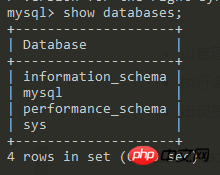
비밀번호 변경
mysql 데이터베이스 입력: mysql 사용;
비밀번호 변경 :update user set 인증_string="123456";, 이제 비밀번호는 123456으로 변경됩니다
이 시점에서 로컬 데이터베이스를 문제없이 사용할 수 있습니다. navicat을 통해 아래와 같이 데이터베이스를 보다 편리하게 관리하고 사용할 수 있습니다.
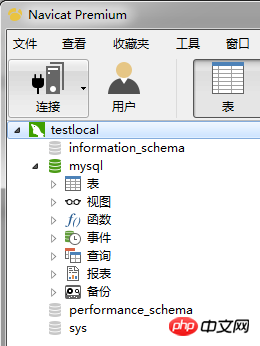
위 내용은 mysql을 설치하기 위해 컴파일한 단계입니다. 아직 설치 방법을 모르시는 분들께 도움이 되었으면 좋겠습니다.
관련 기사:
PHP+MySQL 높은 동시성 잠금 트랜잭션 처리 문제 해결
위 내용은 Windows에 mysql-5.7.21 설치의 상세 내용입니다. 자세한 내용은 PHP 중국어 웹사이트의 기타 관련 기사를 참조하세요!

